XEROX 7530, 7535, 7525 User Manual [ru]

Xerox WorkCentre 7500 Series
Multifunction Printer
Xerox® WorkCentre® 7500 Series
User Guide
Guide d'utilisation
Italiano |
Guida per l’utente |
Dansk |
Betjeningsvejledning |
Magyar |
Felhasználói útmutató |
Deutsch |
Benutzerhandbuch |
Norsk |
Brukerhåndbok |
Русский |
Руководство пользователя |
Español |
Guía del usuario |
Suomi |
Käyttöopas |
Türkçe |
Kullanıcı Kılavuzu |
Português |
Guia do usuário |
Čeština |
Uživatelská příručka |
Ελληνικά |
Εγχειρίδιο χρήστη |
Nederlands |
Gebruikershandleiding |
Polski |
Przewodnik użytkownika |
Română |
Ghid de utilizare |
Svenska |
Användarhandbok |
|
|
|
|

© 2011 Xerox Corporation. Все права защищены. Права на неопубликованные материалы охраняются законами о защите авторских прав США. Содержание настоящего документа не может быть воспроизведено ни в какой форме без разрешения корпорации Xerox Corporation.
Охрана авторских прав распространяется на все виды материалов и информации, защита которых разрешена существующим законодательством, в том числе на экранные материалы, генерируемые программным способом, например стили, шаблоны, значки, изображения и т. п.
XEROX®, XEROX and Design®, Phaser®, CentreWare®, PrintingScout®, Walk-Up®, WorkCentre®, ColorQube, FreeFlow®, SMARTsend®, Scan to PC Desktop®, Copier Assistant®, MeterAssistant®, SuppliesAssistant®, Xerox Secure Access Unified ID System®, Xerox Extensible Interface Platform®, Global Print Driver® и Mobile Express Driver являются товарными знаками Xerox Corporation в США и/или других странах.
Adobe® Reader®, Adobe® Type Manager®, ATM™, Flash®, Macromedia®, Photoshop® и PostScript® являются товарными знаками Adobe Systems Incorporated в США и/или других странах.
Apple®, AppleTalk®, Bonjour®, EtherTalk®, Macintosh®, Mac OS® и TrueType® являются товарными знаками Apple Inc.,
зарегистрированными в США и других странах.
HP-GL®, HP-UX® и PCL® являются товарными знаками Hewlett-Packard Corporation в США и/или других странах. IBM® и AIX® являются товарными знаками International Business Machines Corporation в США и/или других странах.
Microsoft®, Windows Vista®, Windows® и Windows Server® являются товарными знаками Microsoft Corporation в США и других странах.
Novell®, NetWare®, NDPS®, NDS®, IPX™ и Novell Distributed Print Services™ являются товарными знаками Novell, Inc. в США и других странах.
SGI® и IRIX® являются товарными знаками Silicon Graphics International Corp. или ее филиалов в США и/или других странах. SunSM, Sun Microsystems™ и Solaris™ являются товарными знаками Sun Microsystems, Inc. в США и других странах.
UNIX® является товарным знаком, зарегистрированной в США и других странах, и предоставляется по лицензии только через посредничество компании X/Open Limited.
Название ENERGY STAR и знак ENERGY STAR являются зарегистрированными в США товарными знаками.
Версия документа 1.1: March 2011
Содержание |
|
|
1 |
Безопасность |
9 |
|
Уведомления и сведения по технике безопасности........................................................................................ |
9 |
|
Общие инструкции................................................................................................................................................. |
10 |
|
Электрическая безопасность................................................................................................................................... |
10 |
|
Шнур питания........................................................................................................................................................... |
10 |
|
Аварийное отключение питания.................................................................................................................... |
10 |
|
Телефонный шнур.................................................................................................................................................. |
11 |
|
Безопасность при эксплуатации............................................................................................................................ |
11 |
|
Размещение принтера......................................................................................................................................... |
11 |
|
Инструкции по эксплуатации........................................................................................................................... |
11 |
|
Выделение озона.................................................................................................................................................... |
12 |
|
Расходные материалы для принтера.......................................................................................................... |
12 |
|
Безопасность при обслуживании........................................................................................................................... |
12 |
|
Символы на принтере.................................................................................................................................................. |
13 |
|
Контактные сведения по вопросам охраны труда, техники безопасности и окружающей |
|
|
среды..................................................................................................................................................................................... |
13 |
2 |
Режимы |
15 |
|
Компоненты принтера................................................................................................................................................. |
16 |
|
Вид спереди слева.................................................................................................................................................. |
16 |
|
Панель управления............................................................................................................................................... |
16 |
|
Вид сзади слева....................................................................................................................................................... |
18 |
|
Податчик оригиналов........................................................................................................................................... |
18 |
|
Внутренние компоненты.................................................................................................................................... |
19 |
|
Финишер-степлер LX............................................................................................................................................. |
19 |
|
Многофункциональный финишер................................................................................................................. |
20 |
|
Информационные страницы.................................................................................................................................... |
20 |
|
Печать отчета о конфигурации....................................................................................................................... |
20 |
|
Режим энергосбережения.......................................................................................................................................... |
21 |
|
Функции администрирования.................................................................................................................................. |
22 |
|
CentreWare Internet Services ............................................................................................................................. |
22 |
|
Информация по счетам и использованию принтера........................................................................... |
22 |
|
Учет................................................................................................................................................................................ |
23 |
|
Горячая линия Xerox® ................................................................................................................................................. |
23 |
|
Расположение серийного номера................................................................................................................. |
23 |
|
Дополнительные сведения........................................................................................................................................ |
24 |
3 |
Установка и настройка |
25 |
|
Краткие сведения по установке и настройке.................................................................................................. |
25 |
|
Многофункциональный принтер серии WorkCentre 7500 |
3 |
|
Руководство пользователя |
|
Содержание |
|
|
|
Подключение принтера....................................................................................................................................... |
25 |
|
Включение принтера............................................................................................................................................ |
26 |
|
Первоначальная установка принтера........................................................................................................ |
26 |
|
Установка программного обеспечения.............................................................................................................. |
27 |
|
Требования к операционным системам.................................................................................................... |
27 |
|
Установка драйверов и утилит для Windows........................................................................................... |
27 |
|
Установка драйверов и утилит для Macintosh OS X версии 10.4 и более поздней............. |
28 |
|
Установка драйверов и утилит для UNIX и Linux.................................................................................. |
29 |
|
Другие драйверы.................................................................................................................................................... |
30 |
4 |
Бумага и материалы |
31 |
|
Поддерживаемые типы бумаги.............................................................................................................................. |
32 |
|
Рекомендуемые материалы............................................................................................................................. |
32 |
|
Заказ бумаги............................................................................................................................................................. |
32 |
|
Общие указания по загрузке бумаги........................................................................................................... |
32 |
|
Бумага, которая может повредить принтер............................................................................................. |
33 |
|
Указания по хранению бумаги........................................................................................................................ |
33 |
|
Поддерживаемые типы и плотность бумаги........................................................................................... |
34 |
|
Поддерживаемые стандартные форматы бумаги................................................................................ |
34 |
|
Поддерживаемые типы и плотность бумаги для автоматической двусторонней печати35 |
|
|
Поддерживаемые форматы бумаги для автоматической двусторонней печати................. |
36 |
|
Поддерживаемые нестандартные размеры бумаги........................................................................... |
36 |
|
Поддерживаемые размеры бумаги для лотка для конвертов....................................................... |
37 |
|
Загрузка бумаги.............................................................................................................................................................. |
38 |
|
Загрузка бумаги в лотки 1-4............................................................................................................................. |
38 |
|
Загрузка бумаги в лотки 3 и 4 модуля сдвоенного лотка................................................................ |
40 |
|
Настройка конфигурации лотка 6 в податчике большой емкости.............................................. |
41 |
|
Загрузка бумаги в лоток 6 (податчик большой емкости)................................................................. |
43 |
|
Загрузка бумаги в лоток 5 (обходной)........................................................................................................ |
44 |
|
Печать на специальной бумаге............................................................................................................................... |
46 |
|
Конверты..................................................................................................................................................................... |
46 |
|
Наклейки..................................................................................................................................................................... |
48 |
|
Глянцевая бумага................................................................................................................................................... |
49 |
|
Прозрачные пленки............................................................................................................................................... |
50 |
5 |
Печать |
51 |
|
Краткие сведения о печати....................................................................................................................................... |
51 |
|
Выбор параметров печати......................................................................................................................................... |
52 |
|
Справочная система драйвера принтера.................................................................................................. |
52 |
|
Параметры печати Windows............................................................................................................................. |
53 |
|
Параметры печати Macintosh.......................................................................................................................... |
54 |
|
Функции печати............................................................................................................................................................... |
56 |
|
Двусторонняя печать............................................................................................................................................ |
56 |
|
Выбор параметров бумаги для печати....................................................................................................... |
57 |
|
Печать нескольких страниц на одном листе (печать блоком)....................................................... |
57 |
|
Печать брошюр........................................................................................................................................................ |
58 |
|
Использование опций цвета............................................................................................................................. |
58 |
|
Печать обложек....................................................................................................................................................... |
59 |
4Многофункциональный принтер серии WorkCentre 7500 Руководство пользователя
|
Содержание |
|
|
Печать страниц-вставок...................................................................................................................................... |
59 |
|
Печать страниц-исключений............................................................................................................................ |
60 |
|
Масштабирование................................................................................................................................................. |
60 |
|
Печать водяных знаков....................................................................................................................................... |
61 |
|
Печать зеркальных изображений................................................................................................................. |
62 |
|
Создание и сохранение нестандартных размеров.............................................................................. |
62 |
|
Выбор уведомления о завершении работы в Windows...................................................................... |
62 |
|
Печать специальных типов работ.................................................................................................................. |
63 |
|
Печать с USB-накопителя................................................................................................................................... |
64 |
6 |
Копирование |
67 |
|
Основное копирование............................................................................................................................................... |
67 |
|
Стекло экспонирования...................................................................................................................................... |
68 |
|
Податчик оригиналов........................................................................................................................................... |
69 |
|
Выбор настроек копирования................................................................................................................................. |
70 |
|
Базовые настройки................................................................................................................................................ |
71 |
|
Настройки качества изображения................................................................................................................ |
77 |
|
Настройка макета.................................................................................................................................................. |
80 |
|
Настройки формата готовой работы........................................................................................................... |
83 |
|
Дополнительные функции копирования................................................................................................... |
91 |
7 |
Сканирование |
95 |
|
Основное сканирование............................................................................................................................................. |
95 |
|
Стекло экспонирования...................................................................................................................................... |
97 |
|
Податчик оригиналов........................................................................................................................................... |
98 |
|
Сканирование в папку................................................................................................................................................. |
99 |
|
Сканирование в общую папку......................................................................................................................... |
99 |
|
Сканирование в личную папку...................................................................................................................... |
100 |
|
Создание личной папки.................................................................................................................................... |
100 |
|
Загрузка файлов сканирования................................................................................................................... |
101 |
|
Сканирование в сетевые хранилища файлов............................................................................................... |
102 |
|
Сканирование в предварительно заданное сетевое хранилище файлов............................. |
102 |
|
Добавление назначения сканирования................................................................................................... |
102 |
|
Сканирование в домашний каталог................................................................................................................... |
103 |
|
Настройка параметров сканирования.............................................................................................................. |
105 |
|
Изменение настроек основного сканирования................................................................................... |
105 |
|
Выбор дополнительных настроек............................................................................................................... |
106 |
|
Выбор настроек макета.................................................................................................................................... |
107 |
|
Выбор опций сохранения................................................................................................................................. |
108 |
|
Компоновка работ сканирования............................................................................................................... |
109 |
|
Сканирование на USB-накопитель..................................................................................................................... |
110 |
|
Сканирование в электронную почту.................................................................................................................. |
112 |
|
Отправка отсканированного изображения по электронной почте.......................................... |
112 |
|
Настройка опций электронной почты....................................................................................................... |
113 |
|
Использование утилиты сканирования Xerox®........................................................................................... |
115 |
|
Сканирование на компьютер......................................................................................................................... |
115 |
|
Создание и удаление шаблонов сканирования.................................................................................. |
117 |
|
Многофункциональный принтер серии WorkCentre 7500 |
5 |
|
Руководство пользователя |
|
Содержание
Управление папками утилиты сканирования Xerox® и профилями электронной почты121 Использование системных средств сканирования в эл. почту и копирования в папку..124
8 |
Работа с факсом |
127 |
|
Основные сведения о работе с факсом............................................................................................................ |
127 |
|
Стекло экспонирования.................................................................................................................................... |
128 |
|
Податчик оригиналов......................................................................................................................................... |
129 |
|
Отправка через встроенный факс....................................................................................................................... |
129 |
|
Выбор опций встроенного факса................................................................................................................. |
132 |
|
Отправка через факс-сервер.................................................................................................................................. |
139 |
|
Выбор опций факс-сервера............................................................................................................................. |
141 |
|
Отправка через Интернет-факс............................................................................................................................ |
143 |
|
Выбор опций Интернет-факса....................................................................................................................... |
146 |
|
Использование адресной книги........................................................................................................................... |
151 |
|
Добавление отдельной записи..................................................................................................................... |
151 |
|
Добавление записи группы............................................................................................................................. |
152 |
|
Изменение и удаление записей ускоренного набора...................................................................... |
153 |
|
Использование последовательного набора.......................................................................................... |
153 |
9 |
Обслуживание |
155 |
|
Обслуживание и чистка............................................................................................................................................. |
156 |
|
Общие меры предосторожности.................................................................................................................. |
156 |
|
Чистка принтера................................................................................................................................................... |
157 |
|
Регулярное обслуживание............................................................................................................................... |
161 |
|
Информация по счетам и использованию принтера................................................................................. |
185 |
|
Заказ расходных материалов................................................................................................................................ |
186 |
|
Расположение серийного номера............................................................................................................... |
186 |
|
Расходные материалы....................................................................................................................................... |
186 |
|
Регулярно заменяемые компоненты......................................................................................................... |
186 |
|
Когда заказывать расходные материалы............................................................................................... |
187 |
|
Утилизация расходных материалов........................................................................................................... |
187 |
10 |
Поиск и устр. неиспр. |
189 |
|
Устранение общих неисправностей.................................................................................................................... |
190 |
|
Принтер оснащен двумя выключателями питания............................................................................ |
190 |
|
Перезагрузка принтера..................................................................................................................................... |
191 |
|
Принтер не включается..................................................................................................................................... |
191 |
|
Принтер часто перезагружается или отключается............................................................................ |
191 |
|
Печать занимает слишком много времени............................................................................................. |
192 |
|
Документ печатается не из указанного лотка...................................................................................... |
192 |
|
Сбой печати документа..................................................................................................................................... |
193 |
|
Принтер издает необычный шум................................................................................................................. |
193 |
|
Проблемы при автоматической двусторонней печати.................................................................... |
193 |
|
Неверные дата и время..................................................................................................................................... |
194 |
|
Ошибки сканера.................................................................................................................................................... |
194 |
|
Застревания..................................................................................................................................................................... |
195 |
6Многофункциональный принтер серии WorkCentre 7500 Руководство пользователя
|
Содержание |
|
|
Извлечение застрявшей бумаги................................................................................................................... |
196 |
|
Сокращение вероятности возникновения застреваний.................................................................. |
217 |
|
Устранение застреваний бумаги.................................................................................................................. |
219 |
|
Извлечение застрявших скрепок................................................................................................................. |
222 |
|
Извлечение застрявших материалов из сборника отходов перфорации.............................. |
231 |
|
Проблемы качества печати..................................................................................................................................... |
232 |
|
Контроль качества печати............................................................................................................................... |
232 |
|
Устранение проблем качества печати...................................................................................................... |
235 |
|
Проблемы при копировании и сканировании.............................................................................................. |
237 |
|
Проблемы при работе с факсом........................................................................................................................... |
239 |
|
Проблемы при отправке факсов.................................................................................................................. |
239 |
|
Проблемы при приеме факсов...................................................................................................................... |
240 |
|
Получение справки...................................................................................................................................................... |
242 |
|
Сообщения на панели управления............................................................................................................. |
242 |
|
Предупреждения при работе с факсом и сканером.......................................................................... |
243 |
|
Ассистент по обслуживанию........................................................................................................................... |
243 |
|
Online Support Assistant (Онлайновый ассистент поддержки) ..................................................... |
244 |
|
Дополнительные сведения.............................................................................................................................. |
244 |
A |
Технические характеристики |
245 |
|
Конфигурации принтера и опции........................................................................................................................ |
245 |
|
Стандартные функции....................................................................................................................................... |
245 |
|
Доступные конфигурации................................................................................................................................ |
246 |
|
Опции и обновления........................................................................................................................................... |
246 |
|
Габаритные размеры и вес..................................................................................................................................... |
247 |
|
Базовая комплектация...................................................................................................................................... |
247 |
|
Комплектация со встроенным финишером............................................................................................ |
247 |
|
Комплектация с финишером-степлером LX и брошюровщиком................................................. |
247 |
|
Комплектация с многофункциональным финишером...................................................................... |
247 |
|
Комплектация с многофункциональным финишером и податчиком большой емкости248 |
|
|
Требования к расстоянию до соседних объектов............................................................................... |
248 |
|
Требования к окружающей среде....................................................................................................................... |
250 |
|
Температура........................................................................................................................................................... |
250 |
|
Относительная влажность............................................................................................................................... |
250 |
|
Электропитание............................................................................................................................................................ |
250 |
|
Аппарат удовлетворяет требованиям ENERGY STAR........................................................................ |
251 |
|
Эксплуатационные характеристики................................................................................................................... |
251 |
|
Разрешение печати............................................................................................................................................. |
251 |
|
Скорость печати.................................................................................................................................................... |
251 |
|
Характеристики контроллера................................................................................................................................ |
251 |
|
Процессор................................................................................................................................................................. |
252 |
|
Память........................................................................................................................................................................ |
252 |
|
Интерфейсы............................................................................................................................................................. |
252 |
|
Контактные сведения по вопросам охраны труда, техники безопасности и окружающей |
|
|
среды................................................................................................................................................................................... |
252 |
B |
Соответствие стандартам |
253 |
|
Многофункциональный принтер серии WorkCentre 7500 |
7 |
|
Руководство пользователя |
|
Содержание |
|
|
|
Основные нормативные требования................................................................................................................. |
253 |
|
Правила Федеральной комиссии по связи США.................................................................................. |
253 |
|
Канада........................................................................................................................................................................ |
254 |
|
Европейский Союз................................................................................................................................................ |
254 |
|
Правила ограничения содержания опасных веществ (Турция).................................................. |
254 |
|
Выделение озона.................................................................................................................................................. |
255 |
|
Ограничения на копирование............................................................................................................................... |
255 |
|
США.............................................................................................................................................................................. |
255 |
|
Канада........................................................................................................................................................................ |
256 |
|
Другие страны........................................................................................................................................................ |
257 |
|
Ограничения на передачу факсов....................................................................................................................... |
257 |
|
США.............................................................................................................................................................................. |
258 |
|
Канада........................................................................................................................................................................ |
259 |
|
Европейский Союз................................................................................................................................................ |
260 |
|
Новая Зеландия..................................................................................................................................................... |
261 |
|
Сертификат безопасности продукта.................................................................................................................. |
262 |
|
Material Safety Data Sheets (Данные по безопасности материалов)................................................ |
262 |
C |
Вторичная переработка и утилизация |
263 |
|
Все страны........................................................................................................................................................................ |
263 |
|
Северная Америка....................................................................................................................................................... |
263 |
|
Европейский Союз........................................................................................................................................................ |
264 |
|
Бытовое использование.................................................................................................................................... |
264 |
|
Коммерческое использование...................................................................................................................... |
264 |
|
Сбор и утилизация оборудования и аккумуляторов......................................................................... |
264 |
|
Замечание по символу для аккумуляторов........................................................................................... |
265 |
|
Замена аккумуляторов...................................................................................................................................... |
265 |
|
Другие страны................................................................................................................................................................ |
265 |
8Многофункциональный принтер серии WorkCentre 7500 Руководство пользователя
1
Безопасность
В этом разделе рассматриваются следующие вопросы. |
|
|
Уведомления и сведения по технике безопасности |
........................................................................................... 9 |
|
|
Электрическая безопасность...................................................................................................................................... |
10 |
|
Безопасность при эксплуатации................................................................................................................................ |
11 |
|
Безопасность при обслуживании.............................................................................................................................. |
12 |
|
Символы на принтере...................................................................................................................................................... |
13 |
Контактные сведения по вопросам охраны труда, техники безопасности и окружающей
среды........................................................................................................................................................................................ |
13 |
Данный принтер и рекомендуемые расходные материалы разработаны с учетом строгих требований техники безопасности и прошли проверку на соответствие этим требованиям. Точное соблюдение следующих правил обеспечит длительную и безопасную работу принтера Xerox®.
Уведомления и сведения по технике безопасности
Прежде чем приступать к эксплуатации принтера, внимательно ознакомьтесь с приведенными ниже указаниями. Данные указания позволят обеспечить непрерывную безопасную эксплуатацию принтера.
Принтер и расходные материалы Xerox® разработаны с учетом строгих требований техники безопасности и прошли проверку на соответствие этим требованиям, включая проверку и утверждение агентствами по технике безопасности, а также соответствие установленным стандартам охраны окружающей среды и электромагнитной совместимости.
Проверка безопасности и воздействия на окружающую среду, а также тестирование рабочих характеристик данного продукта проводились с использованием только материалов Xerox®.
Многофункциональный принтер серии WorkCentre 7500 |
9 |
Руководство пользователя |
|

Безопасность
Примечание. Несанкционированные изменения, которые могут включать добавление новых функций или подключение к внешним устройствам, могут повлиять на сертификацию аппарата. Для получения дополнительных сведений обратитесь в представительство Xerox®.
Общие инструкции
ПРЕДУПРЕЖДЕНИЯ.
Не вставляйте никаких предметов в щели и отверстия принтера. Прикосновение к контакту высокого напряжения или короткое замыкание могут привести к пожару или поражению электрическим током.
Не снимайте крышки и ограждения, закрепленные винтами, за исключением случаев установки дополнительного оборудования и выполнения специальных указаний. При выполнении таких операций отключайте питание принтера. Устанавливая дополнительное оборудование, выньте шнур питания из розетки. Кроме устанавливаемого дополнительного оборудования под этими крышками нет деталей, подлежащих обслуживанию пользователем.
Электрическая безопасность
Шнур питания
Используйте шнур питания, поставляемый с принтером.
Подключайте шнур питания напрямую к правильно заземленной электрической розетке. Проверьте надежность подключения на обоих концах шнура. Если вы не знаете, заземлена ли розетка, попросите специалиста проверить ее.
Не используйте вилку адаптера с заземлением для подключения принтера к сетевой розетке без контакта заземления.
ПРЕДУПРЕЖДЕНИЕ. Правильное заземление принтера позволит избежать поражения электрическим током. При неправильном использовании электрические приборы могут представлять опасность.
Не используйте удлинитель или сетевой разветвитель.
Убедитесь, что принтер подключен к розетке, обеспечивающей соответствующее напряжение питания и мощность. В случае необходимости обсудите со специалистом режимы питания принтера.
Не размещайте принтер в таком месте, где на шнур питания могут случайно наступить.
Не ставьте предметы на шнур питания.
Аварийное отключение питания
При возникновении любого из следующих условий немедленно отключите питание принтера и отсоедините шнур питания от электрической розетки. Относительно устранения неисправности обратитесь в уполномоченное сервисное представительство Xerox®:
10Многофункциональный принтер серии WorkCentre 7500 Руководство пользователя

Безопасность
Аппарат издает необычные шумы или запахи.
Шнур питания поврежден или изношен.
Сработал настенный автоматический выключатель, предохранитель или другие защитные устройства.
В принтер попала жидкость.
Принтер намок.
Произошло повреждение любого компонента принтера.
Телефонный шнур
ВНИМАНИЕ! Чтобы уменьшить риск возгорания, используйте для телекоммуникационной линии провод калибра не меньше 26 по системе AWG (American Wire Gauge).
Безопасность при эксплуатации
Принтер и расходные материалы разработаны с учетом строгих требований техники безопасности и прошли проверку на соответствие этим требованиям. Это включает проверку и утверждение агентствами по технике безопасности, а также соответствие установленным стандартам охраны окружающей среды.
Соблюдение вами перечисленных условий обеспечит длительную и безопасную работу принтера.
Размещениепринтера
Не блокируйте и не закрывайте щели и отверстия принтера. Эти отверстия предназначены для вентиляции и предотвращения перегрева принтера.
Размещайте принтер таким образом, чтобы оставалось достаточно свободного места для работы и обслуживания.
Принтер не следует устанавливать в пыльных помещениях и пространствах.
Принтер нельзя хранить и эксплуатировать в условиях высоких и низких температур или высокой влажности.
Размещайте принтер на ровной, прочной и устойчивой поверхности, которая может выдержать его вес. Принтер в базовой комплектации без упаковочных материалов весит около 140,2 кг.
Не размещайте принтер рядом с источником тепла.
Не размещайте принтер в местах, где он может подвергнуться воздействию прямых солнечных лучей, во избежание повреждения чувствительных к свету компонентов.
Не размещайте принтер на пути потока холодного воздуха из кондиционера.
Инструкции по эксплуатации
Не снимайте лоток для бумаги, выбранный в драйвере или на панели управления, когда выполняется печать.
Не открывайте дверцы во время печати.
Многофункциональный принтер серии WorkCentre 7500 |
11 |
Руководство пользователя |
|

Безопасность
Не перемещайте принтер во время печати.
Следите за тем, чтобы руки, волосы, галстук и т. п. не попадали между роликами вывода и подачи.
Опасные участки принтера закрыты крышками, которые снимаются с помощью инструмента. Не снимайте защитные крышки.
Выделениеозона
В процессе нормальной эксплуатации данный принтер выделяет озон. Количество выделяемого озона зависит от объемов копирования. Озон тяжелее воздуха и выделяется в количествах, недостаточных для причинения вреда здоровью. Установите принтер в хорошо проветриваемом помещении.
Дополнительные сведения (для США и Канады) см. на веб-сайте www.xerox.com/environment. В других регионах обратитесь в местное представительство Xerox® или посетите сайт www.xerox.com/environment_europe.
Расходные материалы для принтера
Используйте расходные материалы, предназначенные для этой модели принтера. Использование неподходящих материалов может привести к ухудшению работы принтера и представлять угрозу вашей безопасности.
Следуйте предупреждениям на маркировке и инструкциям, поставляемым с продуктом, дополнительными узлами и расходными материалами.
Храните все расходные материалы, соблюдая указания, изложенные на упаковке.
Храните все расходные материалы в недоступном для детей месте.
Избегайте контакта тонера, тонер- и принт-картриджей или сборников тонера с отрытым огнем.
При обращении с картриджами, например тонер-картриджами, фьюзером и т.п., избегайте контакта тонера с кожей и глазами. Попадание тонера в глаза может привести к раздражению и воспалению. Не пытайтесь разобрать картридж: это повышает риск контакта тонера с кожей или глазами.
ВНИМАНИЕ! Не рекомендуется использовать расходные материалы других производителей. Гарантия Xerox®, соглашение об обслуживании и Total Satisfaction Guarantee (Общая гарантия качества) не распространяются на поломки, неправильную работу или снижение качества, вызванные использованием расходных материалов других производителей или использованием расходных материалов Xerox®, не предназначенных для этого принтера. Гарантия Total Satisfaction Guarantee (Общая гарантия качества) действует в США и Канаде. В других регионах могут действовать другие гарантийные условия. За дополнительной информацией обращайтесь в местное представительство компании Xerox.
Безопасность при обслуживании
Не выполняйте никакие действия по обслуживанию, не описанные в документации принтера.
12Многофункциональный принтер серии WorkCentre 7500 Руководство пользователя

Безопасность
Не применяйте аэрозольные очистители. Для чистки используйте только сухую безворсовую ткань.
Не сжигайте расходные материалы и компоненты, подлежащие регулярной замене. Информацию о программах утилизации расходных материалов Xerox® см. на веб-сайте www.xerox.com/gwa.
Символы на принтере
Символ Описание
«Предупреждение» или «Внимание!»:
Несоблюдение требований этого предупреждения может привести к тяжелой травме и даже к летальному исходу.
Несоблюдение изложенных здесь требований может привести к травме или к порче имущества.
Наружная или внутренняя поверхность принтера может нагреваться. Во избежание травм соблюдайте осторожность.
Не сжигайте сборник отработанного тонера.
Не допускайте воздействия света на принт-картридж дольше 10 минут.
Не прикасайтесь к принт-картриджу.
Горячая поверхность. Прикасаться к поверхности можно только по прошествии указанного времени.
Предупреждение:
Движущиеся части. Во избежание травм соблюдайте осторожность.
Контактные сведения по вопросам охраны труда, техники безопасности и окружающей среды
Многофункциональный принтер серии WorkCentre 7500 |
13 |
Руководство пользователя |
|
Безопасность
Для получения дополнительных сведений по вопросам охраны труда, техники безопасности и окружающей среды относительно данного продукта Xerox® и расходных материалов, звоните по следующим номерам службы поддержки:
США: |
1-800 828-6571 |
Канада: |
1-800 828-6571 |
Европа: |
+44 1707 353 434 |
Дополнительные сведения о безопасности продукта (США) см. на веб-сайте www.xerox.com/environment.
Сведения о безопасности продукта (Европа) см. на веб-сайте www.xerox.com/environment_europe.
14Многофункциональный принтер серии WorkCentre 7500 Руководство пользователя
2
Режимы
В этом разделе рассматриваются следующие вопросы. |
|
|
|
Компоненты принтера.................................................................................................................................................... |
16 |
|
Информационные страницы........................................................................................................................................ |
20 |
|
Режим энергосбережения............................................................................................................................................. |
21 |
|
Функции администрирования..................................................................................................................................... |
22 |
|
Горячая линия Xerox® .................................................................................................................................................... |
23 |
|
Дополнительные сведения........................................................................................................................................... |
24 |
Многофункциональный принтер серии WorkCentre 7500 |
15 |
Руководство пользователя |
|

Режимы
Компоненты принтера
В этом разделе рассматриваются следующие вопросы.
|
Вид спереди слева............................................................................................................................................................. |
16 |
|
Панель управления........................................................................................................................................................... |
16 |
|
Вид сзади слева.................................................................................................................................................................. |
18 |
|
Податчик оригиналов...................................................................................................................................................... |
18 |
|
Внутренние компоненты................................................................................................................................................ |
19 |
|
Финишер-степлер LX ........................................................................................................................................................ |
19 |
|
Многофункциональный финишер............................................................................................................................. |
20 |
Вид спереди слева
|
|
1. |
Регулировочная ножка |
|
|
|
2. |
Лоток 5 (обходной) |
|
|
5 |
3. |
Левый лоток |
|
|
|
4. |
Порт USB |
|
|
6 |
5. |
Крышка стекла экспонирования |
|
4 |
7 |
6. |
Стекло экспонирования |
|
8 |
7. |
Панель управления |
||
|
||||
3 |
9 |
8. |
Центральный лоток |
|
|
10 |
|||
|
9. |
Центральный нижний лоток |
||
|
11 |
|||
2 |
10. |
Выключатель питания |
||
12 |
||||
|
11. |
Передняя крышка |
||
|
|
|||
|
|
12. |
Лоток 1 и дополнительные лотки 2-4 |
|
1 |
13 |
13. |
Фиксирующие ролики |
|
|
|
|
Панель управления
На панели управления находится порт USB, сенсорный экран и кнопки для управления функциями принтера. Функции панели управления:
Отображение текущего рабочего состояния принтера.
Обеспечение доступа к режимам печати, копирования, сканирования и факса.
Обеспечение доступа к информационным страницам.
Вывод предупреждений о необходимости загрузить бумагу, заменить расходные материалы или устранить застревание.
16Многофункциональный принтер серии WorkCentre 7500 Руководство пользователя
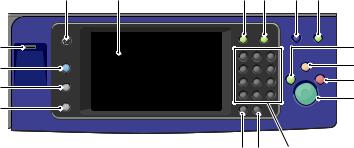
Режимы
Отображение ошибок и предупреждений.
Обеспечение возможности подключения USB-накопителя при сканировании и печати.
5 |
6 |
7 |
8 |
9 |
10 |
4 |
|
|
|
|
11 |
3 |
|
|
|
|
12 |
2 |
|
|
|
|
13 |
|
|
|
|
14 |
|
1 |
|
|
|
|
|
|
|
|
|
|
17 16 15
1.Статус машины - отображение информации о состоянии принтера на сенсорном экране.
2.Статус работы - отображение списка выполняемых и завершенных работ на сенсорном экране.
3.Режимы - доступ к опциям выбранных режимов копирования, сканирования и факса на сенсорном экране.
4.Порт USB - подключение USB-накопителя при использовании функций "Сканировать на USB" и "Печать с USB".
5.Основные режимы - доступ к режимам принтера, таким как копирование, сканирование и факс, на сенсорном экране.
6.Сенсорный экран - отображение информации и обеспечение доступа к функциям принтера.
7.Вход в систему/Выход из системы - доступ к функциям, защищенным паролем.
8.Справка - отображение информации об элементе, выбранном на сенсорном экране в данный момент.
9.Язык - смена языка сенсорного экрана и параметров клавиатуры.
10.Энергосбережение - вход в режима низкого энергопотребления и выход из него.
11.Прерывание печати - приостановка и возобновление текущей работы печати, копирования или факса.
12.Очистить все - восстановление значений по умолчанию и вывод первого экрана для текущего режима. При двукратном нажатии кнопки "Очистить все" восстанавливаются значения по умолчанию для всех режимов.
13.Стоп - временная остановка текущей работы. Затем появляется запрос для подтверждения отмены или возобновления работы.
14.Старт - начало выполнения работы копирования, сканирования, факса или печати с USB.
15.Буквенно-цифровая клавиатура - ввод буквенно-цифровой информации.
16.C (сброс) - удаление числовых значений или последней введенной цифры с помощью буквенно-цифровых кнопок.
17.Пауза набора - вставка паузы в набираемый телефонный номер при отправке факса.
Многофункциональный принтер серии WorkCentre 7500 |
17 |
Руководство пользователя |
|

Режимы
Вид сзади слева
6 |
|
8 |
|
|
|
5 |
|
|
4 |
|
9 |
|
|
|
3 |
|
10 |
7 |
|
|
2 |
|
|
|
|
|
|
1 |
11 |
1. |
Автоматический выключатель |
7. |
Разъем факса (опция) |
2. |
Гнездо SIM-карты |
8. |
Кнопка отпирания верхней левой крышки D |
3. |
Индикатор состояния |
9. |
Кнопка отпирания верхней левой крышки А |
4. |
Разъем Ethernet |
10. |
Кнопка отпирания крышки В блока |
5. |
Разъем USB-накопителя |
|
двусторонней печати |
6. |
Порт USB |
11. |
Рычаг отпирания нижней левой крышки С |
Податчикоригиналов
2 |
3 |
4 |
5 |
6 |
1 |
|
|
|
8 |
|
|
|
|
7 |
1. |
Индикатор подтверждения |
5. |
Направляющие оригинала |
2. |
Верхняя крышка |
6. |
Лоток подачи оригиналов |
3. |
Рычаг отпирания внутренней крышки |
7. |
Выходной лоток оригиналов |
4. |
Внутренняя крышка |
8. |
Стекло экспонирования |
18Многофункциональный принтер серии WorkCentre 7500 Руководство пользователя
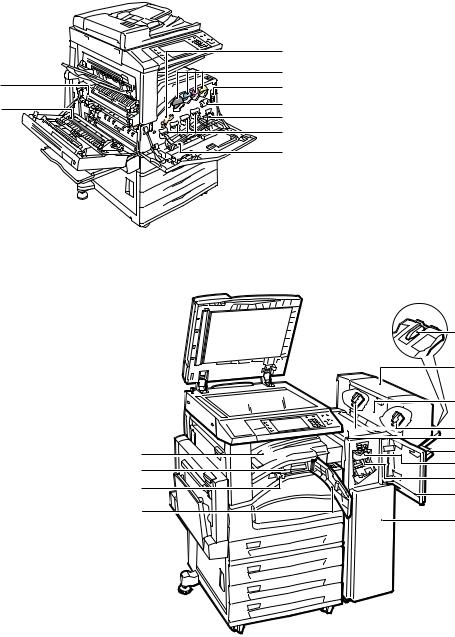
Режимы
Внутренниекомпоненты |
|
|
|
|
|
1. |
Второй ролик переноса смещения |
|
|
2. |
Узел фьюзера |
|
|
3. |
Рычаг извлечения принт-картриджа |
|
3 |
4. |
Тонер-картриджи |
2 |
4 |
5. |
Главный выключатель питания |
5 |
6. |
Устройство очистки ремня переноса |
|
1 |
76 |
7. |
Емкость для отработанного тонера |
|
8 |
8. |
Принт-картриджи |
|
9 |
9. |
Крышка принт-картриджей |
Финишер-степлер LX
|
5 |
|
|
6 |
|
|
7 |
|
|
8 |
|
|
9 |
|
4 |
10 |
|
3 |
11 |
|
12 |
||
2 |
||
13 |
||
1 |
||
14 |
||
|
1. |
Передняя транспортная крышка |
8. |
Картридж сшивателя брошюровщика |
2. |
Сборник отходов перфорации |
|
(опция) |
3. |
Блок перфоратора (дополнительно) |
9. |
Верхняя крышка финишера |
4. |
Центральный лоток |
10. |
Правый лоток |
5. |
Удлинитель правого лотка |
11. |
Биговочный блок |
6. |
Брошюровщик (опция) |
12. |
Картридж сшивателя |
7. |
Боковая крышка брошюровщика (опция) |
13. |
Передняя крышка финишера |
|
|
14. |
Финишер-степлер LX |
Многофункциональный принтер серии WorkCentre 7500 |
19 |
Руководство пользователя |
|
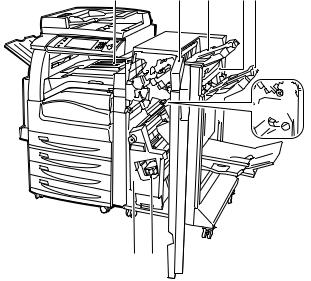
Режимы
Многофункциональный финишер
1 |
2 |
3 |
4 |
5 |




 6
6 


 7
7
|
9 |
8 |
|
1. |
Центральный лоток |
6. |
Картридж сшивателя |
2. |
Передняя крышка финишера |
7. |
Лоток брошюровщика |
3. |
Правый верхний лоток |
8. |
Блок сшивателя брошюровщика |
4. |
Крышка вывода |
9. |
Блок брошюровщика |
5.Правый средний лоток
Информационные страницы
Данный принтер оснащен комплектом информационных страниц, пригодных для печати, которые хранятся на внутреннем жестком диске аппарата. Информационные страницы содержат информацию о конфигурации и шрифте, демонстрационные страницы и т.д.
1.На панели управления принтера нажмите кнопку Статус машины.
2.На вкладке "Информация об аппарате" нажмите кнопку Информационные страницы и выберите информационную страницу.
3.Нажмите кнопку Печать.
Примечание. Информационные страницы также можно распечатать из CentreWare Internet Services.
Печать отчета о конфигурации
1.На панели управления принтера нажмите кнопку Статус машины.
2.На вкладке "Информация о машине" выберите Информационные страницы > Отчет о конфигурации > Печать.
3.После печати отчета нажмите Закрыть.
20Многофункциональный принтер серии WorkCentre 7500 Руководство пользователя
Режимы
Режим энергосбережения
Можно задать время простоя принтера в режиме готовности до перехода в режим пониженного энергопотребления.
1.На панели управления принтера нажмите кнопку Статус машины и откройте вкладку Сист.
средства.
2.Выберите Настройки устройства > Общие > Энергосбережение.
3.Выберите нужный вариант:
Адаптивная готовность: выход принтера из режима сна и переход в этот режим осуществляется в зависимости от предыдущего использования.
При активности: выход принтера из режима сна осуществляется при обнаружении действий.
Адаптивная готовность: выход принтера из режима сна и переход в этот режим осуществляется по расписанию, заданному пользователем.
4.Для сокращения времени выхода из режима сна установите для опции «Быстрое возобновление» значение Включить. При этом изменятся стандартные настройки таймаута режимов сна и экономии энергии и увеличится общее энергопотребление.
5.Если для настройки «Режим энергосбережения» выбрано значение «Запланировано», нажмите Настройки расписания для выбора времени выхода принтера из режима сна или перехода в этот режим.
6.Выберите в списке день недели.
7.В разделе «Основа расписания» нажмите Функционирование для выхода принтера из режима сна при обнаружении действий в данный день. Нажмите Время для выхода принтера из режима сна в определенное время.
8.В разделе время нажмите Время прогрева для выбора времени выхода принтера из режима сна в данный день. Нажмите Таймер энергосбережения для выбора времени перехода принтера в режим сна в данный день.
9.Нажмите кнопку Сохранить.
Многофункциональный принтер серии WorkCentre 7500 |
21 |
Руководство пользователя |
|
Режимы
Функции администрирования |
|
|
В этом разделе рассматриваются следующие вопросы. |
|
|
|
CentreWare Internet Services......................................................................................................................................... |
22 |
Информация по счетам и использованию принтера...................................................................................... |
22 |
|
|
Учет............................................................................................................................................................................................ |
23 |
Более подробную информацию см. в System Administrator Guide (Руководстве системного администратора) по адресу www.xerox.com/office/WC75xxdocs.
CentreWare Internet Services
CentreWare Internet Services – это программное обеспечение для администрирования и настройки, устанавливаемое на встроенный веб-сервер принтера. Оно позволяет осуществлять настройку и управление принтером с помощью веб-браузера.
Для CentreWare Internet Services требуется:
TCP/IP-подключение принтера к сети в среде Windows, Macintosh или UNIX.
На принтере должны быть включены протоколы TCP/IP и HTTP.
Подключенный к сети компьютер с веб-браузером, поддерживающим JavaScript.
Более подробную информацию см. в разделе "Справка" в CentreWare Internet Services или в System Administrator Guide (Руководстве системного администратора).
Accessing CentreWare Internet Services
At your computer, open a Web browser, type the IP address of the printer in the address field, then press
Enter or Return.
Определение IP-адреса принтера
1.На панели управления принтера нажмите кнопку Статус машины.
2.На вкладке "Информация о машине" выберите Информационные страницы > Отчет о конфигурации > Печать.
3.После печати отчета нажмите Закрыть.
IP-адрес принтера указывается в разделе "Общие данные пользователя" отчета, в верхней левой части страницы.
Информация по счетам и использованию принтера
Информация по счетам и использованию принтера содержится на экране "Информация по счетам".
22Многофункциональный принтер серии WorkCentre 7500 Руководство пользователя
Режимы
1.На панели управления принтера нажмите кнопку Статус машины.
2.Перейдите на вкладку Информация по счетам для просмотра основных счетчиков отпечатков.
3.Выберите Счет-ки использ. и раскройте список Счетчики отпечатков для просмотра подробных сведений.
4.Нажмите Закрыть.
Учет
Функция учета предназначена для отслеживания счетов и количества копий, отпечатков, отсканированных изображений и факсов для каждого пользователя. Для выполнения любой работы требуются идентификация - указание ID пользователя и счета. Системный администратор должен создать учетные записи пользователей и включить функцию учета.
Более подробную информацию см. в System Administrator Guide (Руководстве системного администратора) по адресу www.xerox.com/office/WC75xxdocs.
Горячая линия Xerox®
Получить помощь при установке принтера или после нее можно, посетив веб-сайт технической поддержки Xerox® по адресу www.xerox.com/office/worldcontacts.
Вы также можете обратиться за помощью к специалистам по горячей линии Xerox®. Если при установке принтера был предоставлен номер телефона местного представительства, запишите его:
#_________________________________
Горячая линия Xerox® в Канаде: 1-800-93-XEROX (1-800-939-3769)
Для получения дополнительной справки по эксплуатации принтера:
1.Обратитесь к данному руководству пользователя.
2.Обратитесь к ответственному лицу.
3.Посетите веб-сайт технической поддержки www.xerox.com/office/WC75xxsupport.
При обращении по горячей линии Xerox необходимо сообщить следующие сведения:
Характер проблемы.
Серийный номер принтера.
Код ошибки.
Название и местоположение вашей компании.
Расположение серийного номера
При заказе расходных материалов или обращении в компанию Xerox® требуется сообщить серийный номер принтера. Серийный номер указан на левой стороне корпуса принтера, под крышкой А. Кроме того, серийный номер можно определить с панели управления. Чтобы узнать серийный номер, нажмите кнопку Статус машины на панели управления.
Многофункциональный принтер серии WorkCentre 7500 |
23 |
Руководство пользователя |
|

Режимы
Дополнительные сведения
Дополнительные сведения о принтере можно получить из следующих источников:
Ресурс |
Местоположение |
|
|
Руководство по установке |
Входит в комплект принтера |
|
|
Краткое руководство |
Входит в комплект принтера |
|
|
System Administrator Guide (Руководство системного |
www.xerox.com/office/WC75xxdocs |
администратора) |
|
|
|
Учебные видеокурсы |
www.xerox.com/office/WC75xxdocs |
|
|
Recommended Media List (Список рекомендуемых |
США: www.xerox.com/paper |
материалов) |
Европа: www.xerox.com/europaper |
|
|
Сопроводительные сведения технического характера: |
www.xerox.com/office/WC75xxsupport |
интернет-служба поддержки, система Online Support |
|
Assistant (Онлайновый ассистент поддержки) и |
|
загрузка драйверов. |
|
|
|
Сведения о меню и сообщениях об ошибке |
Кнопка «Справка» (?) на панели управления |
|
|
Информационные страницы |
Печать из меню панели управления |
|
|
Заказ расходных материалов для принтера |
www.xerox.com/office/WC75xxsupplies |
|
|
Ресурс, включающий инструментальные средства и |
www.xerox.com/office/businessresourcecenter |
информацию, например интерактивные учебные |
|
курсы, шаблоны для печати, полезные советы и |
|
настраиваемые режимы, отвечающие |
|
индивидуальным потребностям. |
|
|
|
Местные центры продаж и поддержки |
www.xerox.com/office/worldcontacts |
|
|
Регистрация принтера |
www.xerox.com/office/register |
|
|
Интернет-магазин Xerox® Direct |
www.direct.xerox.com/ |
24Многофункциональный принтер серии WorkCentre 7500 Руководство пользователя
3
Установка и настройка
В этом разделе рассматриваются следующие вопросы.
|
Краткие сведения по установке и настройке..................................................................................................... |
25 |
|
Установка программного обеспечения.................................................................................................................. |
27 |
См. также:
Руководство по установке, входит в комплект принтера.
System Administrator Guide (Руководство системного администратора) по адресу www.xerox.com/office/WC75xxdocs.
Краткие сведения по установке и настройке
Прежде чем печатать, компьютер и принтер следует подключить к сети электропитания, включить и подключить в действующей сети. Перед установкой драйверов системный администратор должен установить для принтера первоначальные настройки. Драйверы и утилиты должны быть установлены на компьютере.
Подробности по установке сетевых настроек принтера см. в System Administrator Guide (Руководстве системного администратора) по адресу www.xerox.com/office/WC75xxdocs.
Подключение принтера
Подключите принтер к сети кабелем Ethernet не ниже 5-й категории. Сеть Ethernet используется для одного или нескольких компьютеров, она поддерживает одновременную работу множества принтеров и устройств. Подключение через Ethernet, как правило, обеспечивает более высокую скорость передачи, чем через USB, а также прямой доступ к настройкам принтера с помощью
CentreWare Internet Services.
Порядок подключения принтера:
Многофункциональный принтер серии WorkCentre 7500 |
25 |
Руководство пользователя |
|
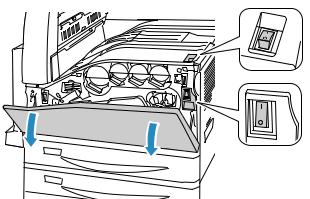
Установка и настройка
1.Подключите шнур питания к принтеру и к электрической розетке.
2.Подключите один конец кабеля Ethernet не ниже 5-й категории к порту Ethernet на принтере. Подключите другой конец кабеля Ethernet к сетевому порту.
3.Стандартным кабелем RJ11 калибра не менее №26 по системе AWG (American Wire Gauge) подключите принтер к действующей телефонной линии для использования факсимильной связи.
Включениепринтера
Принтер оснащен двумя выключателями питания. Выключатель, расположенный на верхней панели аппарата под панелью управления, управляет питанием, которое подается только на электронные компоненты принтера. Второй выключатель, расположенный за передней крышкой, управляет подачей общего питания на принтер. Для эксплуатации принтера необходимо включить оба выключателя. Сначала необходимо включить выключатель питания за передней крышкой, а затем выключатель на верхней панели.
Первоначальная установка принтера
Перед установкой программного обеспечения принтера убедитесь, что он настроен. В настройку входит включение дополнительных функций и назначение IP-адреса для подключения к сети Ethernet. Если принтер не был подключен и настроен, см. System Administrator Guide (Руководство системного администратора) по адресу www.xerox.com/office/WC75xxdocs.
26Многофункциональный принтер серии WorkCentre 7500 Руководство пользователя
Установка и настройка
Установка программного обеспечения |
|
В этом разделе рассматриваются следующие вопросы. |
|
Требования к операционным системам................................................................................................................ |
27 |
Установка драйверов и утилит для Windows...................................................................................................... |
27 |
Установка драйверов и утилит для Macintosh OS X версии 10.4 и более поздней......................... |
28 |
Установка драйверов и утилит для UNIX и Linux ............................................................................................. |
29 |
Другие драйверы............................................................................................................................................................... |
30 |
Прежде чем устанавливать драйверы, убедитесь, что принтер подключен к сети электропитания, включен, подключен к действующей сети и обладает допустимым IP-адресом. Чтобы узнать IP-адрес, обратитесь к системному администратору или см. Определение IP-адреса принтера на стр. 22.
Если Software and Documentation disc (Диск с программным обеспечением и документацией)
отсутствует, можно загрузить последние драйверы с веб-страницы www.xerox.com/office/WC75xxdrivers.
Требования к операционным системам
Windows XP SP1, Windows Vista, Windows Server 2003 или более поздней версии
Macintosh OS X версии 10.4 или более поздней
UNIX и Linux: данный принтер поддерживает подключение к различным платформам UNIX через сетевой интерфейс. Более подробную информацию см. в разделе www.xerox.com/office/WC75xxdrivers.
Установка драйверов и утилит для Windows
Чтобы пользоваться всеми функциями принтера, установите драйверы принтера и сканера Xerox®.
Порядок установки драйверов принтера и сканера:
Многофункциональный принтер серии WorkCentre 7500 |
27 |
Руководство пользователя |
|
Установка и настройка
1.Вставьте Software and Documentation disc (Диск с программным обеспечением и документацией) в соответствующий привод компьютера. Программа установки запустится автоматически. Если программа не запустилась, откройте на компьютере компакт-диск и дважды щелкните файл установки Setup.exe.
2.Если нужно изменить язык, нажмите кнопку Язык, выберите язык и нажмите кнопку OK.
3.Нажмите кнопку Установите драйверы, затем Установка драйверов принтера и сканера.
4.Нажмите кнопку Принимаю, чтобы принять условия лицензионного соглашения.
5.Выберите принтер в списке найденных принтеров и нажмите кнопку Установить.
6.Если принтер в списке найденных принтеров отсутствует, нажмите кнопку Расширенный поиск.
7.Если по-прежнему принтера нет в списке найденных принтеров, но вы знаете IP-адрес:
a.Нажмите значок сетевого принтера (справа) вверху серого окна.
b.Введите для принтера IP-адрес или имя DNS.
c.Нажмите кнопку Поиск и выберите принтер в списке найденных принтеров.
d.Когда в окне появится имя принтера, нажмите кнопку Далее.
8.Если по-прежнему принтера нет в списке найденных принтеров и вы знаете IP-адрес:
a.Нажмите кнопку Дополнительный поиск.
b.Если известен адрес шлюза и маска подсети, нажмите верхнюю кнопку и заполните поля
Шлюз и Маска подсети.
c.Если известен IP-адрес другого принтера в этой подсети, введите его в поле IP-адрес.
d.Нажмите кнопку Поиск и выберите принтер в списке найденных принтеров.
e.Когда в окне появится имя принтера, нажмите кнопку Далее.
9.Выберите драйвер принтера:
PostScript (рекомендуется)
PCL 5
PCL 6
XPS
10.Выберите драйвер сканера:
TWAIN
WIA
Включить утилиту сканирования Xerox®
11.Нажмите Установить.
12.После завершения установки нажмите кнопку Готово.
Установка драйверов и утилит для Macintosh OS X версии 10.4 и более поздней
Чтобы пользоваться всеми функциями принтера, установите драйверы принтера и сканера Xerox®.
Порядок установки драйверов принтера и сканера:
28Многофункциональный принтер серии WorkCentre 7500 Руководство пользователя
Установка и настройка
1.Вставьте Software and Documentation disc (Диск с программным обеспечением и документацией) в соответствующий привод компьютера.
2.Откройте папку Mac, затем папку Mac OS 10.4+Universal PS.
3.Откройте Xerox® WorkCentre WC75xx CD.dmg.
4.Дважды щелкнитеWorkCentre WC75xx CD.mpkg.
5.В следующих трех окнах нажмите Продолжить.
6.Нажмите кнопку Принимаю, чтобы принять условия лицензионного соглашения.
7.Чтобы подтвердить указанное место установки, нажмите кнопку Установить. Или выберите другое место установки и нажмите кнопку Установить.
8.Введите пароль и нажмите кнопку ОK.
9.Выберите принтер в списке найденных принтеров и нажмите кнопку Продолжить.
10.Если принтер в списке найденных принтеров отсутствует, выполните следующее.
a.Щелкните значок сетевого принтера.
b.Введите IP-адрес принтера и нажмите кнопку Продолжить.
c.Выберите принтер в списке найденных принтеров и нажмите кнопку Продолжить.
11.Нажмите кнопку OK для подтверждения сообщения очереди печати.
12.Выберите или снимите флажки Настроить как принтер по умолчанию и Печать пробной страницы.
13.Нажмите кнопку Продолжить, затем нажмите Закрыть.
Примечание. The printer is automatically added to the printer queue in Macintosh OS X version 10.4 and later.
Проверка установки опций принтера в драйвере:
1.В меню Apple выберите System Preferences (Параметры системы) > Print & Fax (Печать и факс).
2.Выберите принтер в списке и нажмите кнопку Options and Supplies (Опции и расходные материалы).
3.Нажмите кнопку Driver и убедитесь, что выбран нужный принтер.
4.Убедитесь, что все установленные на принтере опции отображаются правильно.
5.При изменении настроек нажмите кнопку Apply Changes (Применить изменения), закройте окно и выйдите из меню "System Preferences".
Установка драйверов и утилит для UNIX и Linux
Пакет программ Xerox® Services для систем UNIX устанавливается в два этапа. Установка пакета Xerox® Services требуется для программного пакета систем UNIX и пакета поддержки принтера. Пакет Xerox® Services для программного пакета систем UNIX устанавливается до установки пакета поддержки принтера.
Многофункциональный принтер серии WorkCentre 7500 |
29 |
Руководство пользователя |
|
Установка и настройка
Примечание. Для установки на компьютер драйвера принтера UNIX требуются права ROOT или суперпользователя.
1.На принтере выполните следующее:
a.Убедитесь, что включен протокол TCP/IP и выбран нужный разъем.
b.На панели управления принтера выполните один их следующих вариантов для IP-адреса:
Включите автоматическую настройку адреса DHCP.
Введите IP-адрес вручную.
c.Распечатайте отчет о конфигурации и используйте его для справки. Более подробную информацию см. в разделе Отчет о конфигурации на стр. 20.
2.На компьютере выполните следующее:
a.Откройте страницу www.xerox.com/office/WC75xxdrivers и выберите модель принтера.
b.В списке операционных систем выберите UNIX и нажмите кнопку Go.
c.Выберите пакет Xerox® Services for UNIX Systems, соответствующий операционной системе. Это базовый пакет, который следует установить перед установкой пакета поддержки принтера.
d.Чтобы начать загрузку, нажмите кнопку Start (Старт).
e.Повторите пункты a и b, затем запустите пакет принтера для использования с ранее выбранным пакетом Xerox® Services для систем UNIX. Теперь вторая часть пакета драйвера готова к загрузке.
f.Чтобы начать загрузку, нажмите кнопку Start (Старт).
g.В примечаниях под выбранным пакетом драйвера щелкните ссылку Руководство по установке и следуйте указаниям по установке.
Примечания.
При загрузке драйверов принтера для Linux необходимо выполнить приведенную
процедуру, только в качестве операционной системы выбрать Linux. Выберите драйвер
Xerox® Services for Linux Systems или Linux CUPS Printing Package. Также можно использовать драйвер CUPS, входящий в пакет Linux.
Драйверы для Linux доступны по адресу www.xerox.com/office/WC75xxdrivers.
Сведения о драйверах для UNIX и Linux см. в System Administrator Guide (Руководстве системного администратора) по адресу www.xerox.com/office/WC75xxdocs.
Другиедрайверы
Драйверы для загрузки, доступные по адресу www.xerox.com/office/WC75xxdrivers :
Xerox® Global Print Driver - для всех принтеров, установленных в сети, в том числе для моделей других производителей. При установке он конфигурируется автоматически для конкретного принтера.
Xerox® Mobile Express Driver™ - для всех принтеров, подключаемых к компьютерам и поддерживающих стандартный PostScript. При каждой печати он конфигурируется автоматически для выбранного принтера. Если вам часто приходится бывать в одних и тех же местах, можно сохранить используемые там принтеры, чтобы в драйвере сохранились выбранные настройки.
30Многофункциональный принтер серии WorkCentre 7500 Руководство пользователя
